Lors de la gestion d'un projet, il est important de s'assurer que votre équipe travaille efficacement et respecte les délais pour chaque tâche. Cependant, c'est plus facile à dire qu'à faire. Encourager la productivité au sein de l'équipe peut être un peu intimidant. Heureusement, des applications comme Microsoft Lists peuvent rendre ce processus plus facile à gérer.
Microsoft Lists fait partie de l'écosystème Microsoft 365. En la regardant, cela peut sembler être une simple application de liste de tâches, mais elle vous permet de faire bien plus grâce à ses modèles flexibles et multiples. Nous verrons ce qui est possible avec cette application et comment vous pouvez l'utiliser pour augmenter votre productivité. Vérifier Comment démarrer votre propre entreprise tout en travaillant à temps plein.
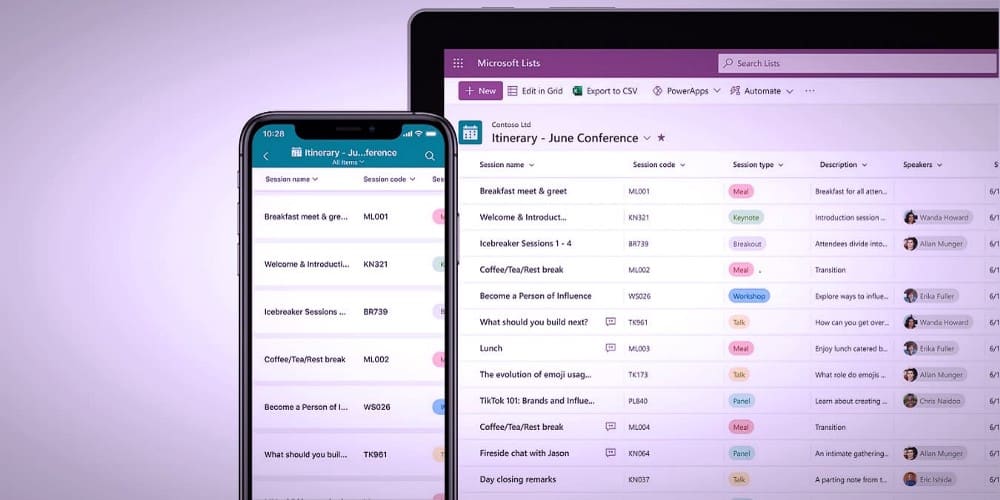
1. Planification du contenu
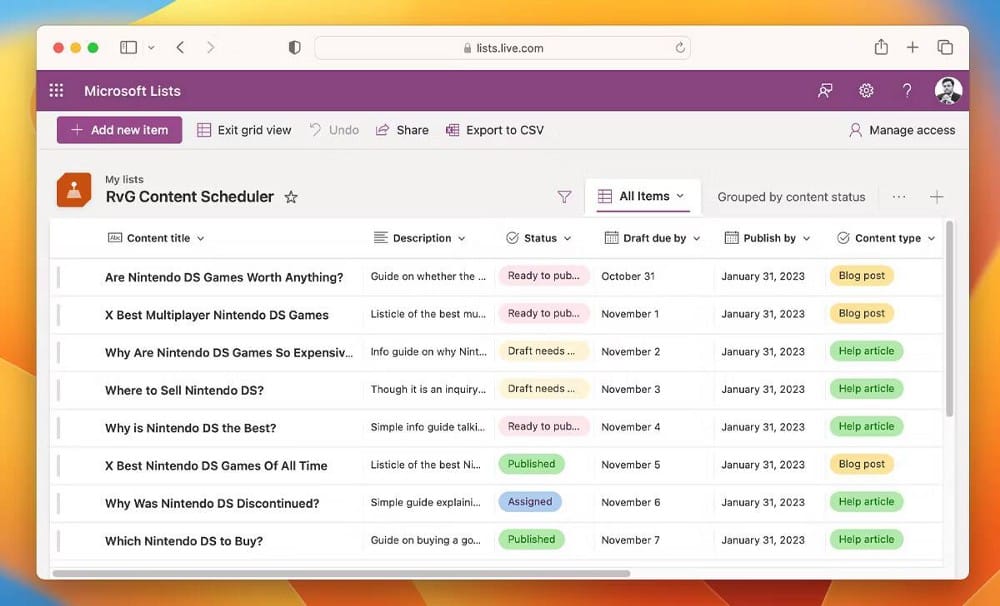
Microsoft Lists vous permet de gérer rapidement et facilement lorsque vous publiez du contenu sur plusieurs plates-formes. La planification de contenu est l'un des nombreux modèles disponibles dans l'application. Vous pouvez planifier des publications sur les réseaux sociaux, les blogs ou les sites Web et même suivre les performances de ces publications.
C'est similaire à la création d'un calendrier de contenu dans Google Agenda, mais vous obtenez ici un modèle facile à modifier. Ce modèle vous permet de vous concentrer sur la création de contenu de haute qualité et de rationaliser le processus de création/distribution en partageant le calendrier avec votre équipe. La liste vous permet également d'attribuer des projets à différents membres de l'équipe et vous permet de suivre facilement les délais.
2. Suivi de l'avancement des travaux
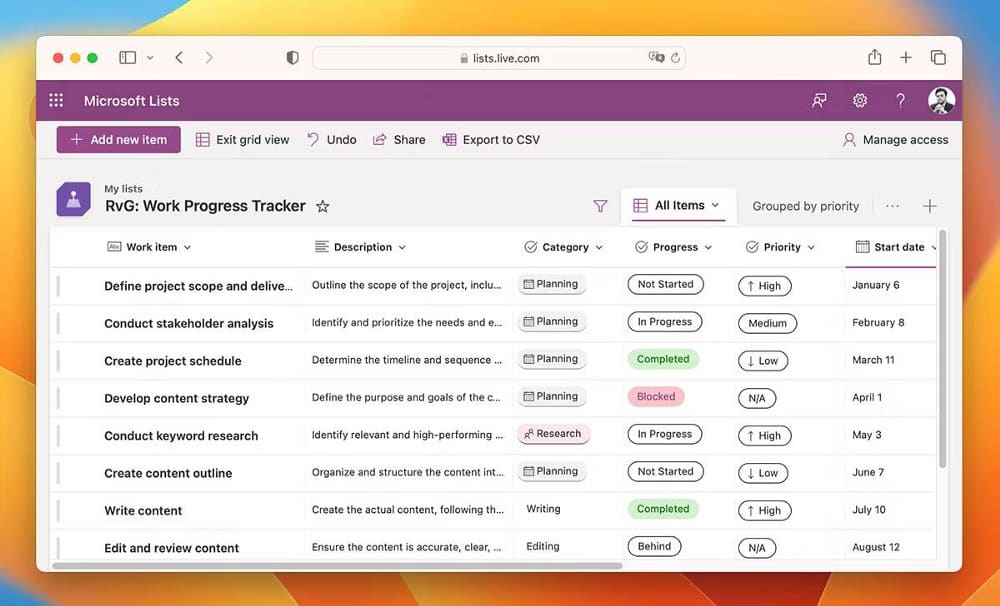
Le modèle Work Progress Tracker vous aidera à organiser et à gérer votre travail et vos projets. Il vous permet de voir toutes vos tâches et projets en un seul endroit, ce qui vous permet de hiérarchiser et de rester au courant de ce qui doit être fait.
Vous pouvez attribuer des tâches aux membres de votre équipe et vérifier leur progression en temps réel. Ceci est également utile pour juger de la durée habituelle d'une tâche donnée, afin que vous puissiez en tenir compte pour la planification future. L'application facilite également la catégorisation des tâches, la définition des priorités et la définition d'une date de début/d'échéance.
Certaines de ces fonctionnalités sont similaires aux meilleures Applications de gestion des tâches Et c'est un éloge pour ce qui est essentiellement une simple application de type feuille de calcul sur l'interface.
3. Suivi des bogues
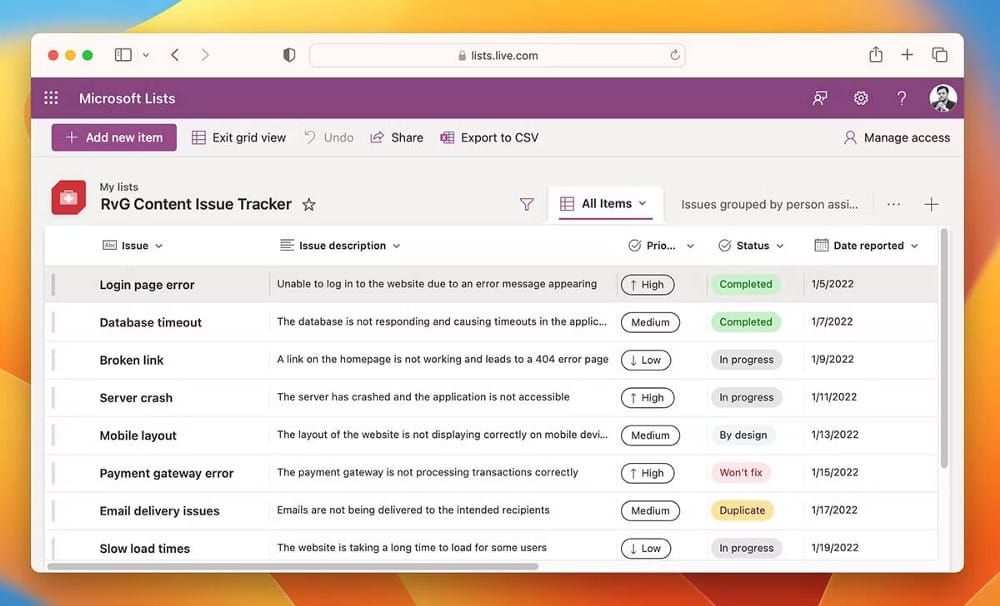
Que vous travailliez seul ou en équipe, des problèmes et des bogues apparaîtront sur des projets de toute taille. Cela peut inclure des bogues logiciels, des problèmes techniques, des révisions de conception, etc. Heureusement, vous pouvez utiliser le modèle de "suivi des bogues" dans les listes Microsoft pour gérer les problèmes qui surviennent au cours du projet.
Le formulaire comprend des détails sur chaque problème, tels que sa priorité, son statut et qui est responsable de le résoudre. Vous pouvez utiliser ces informations pour vous assurer que les problèmes importants sont traités rapidement, aidant ainsi les membres de l'équipe à rester organisés et à maîtriser leur travail. Il vous indique même quand un problème est signalé, afin que vous puissiez y revenir à l'avenir.
4. Suivez les nouvelles embauches et interviewez les candidats
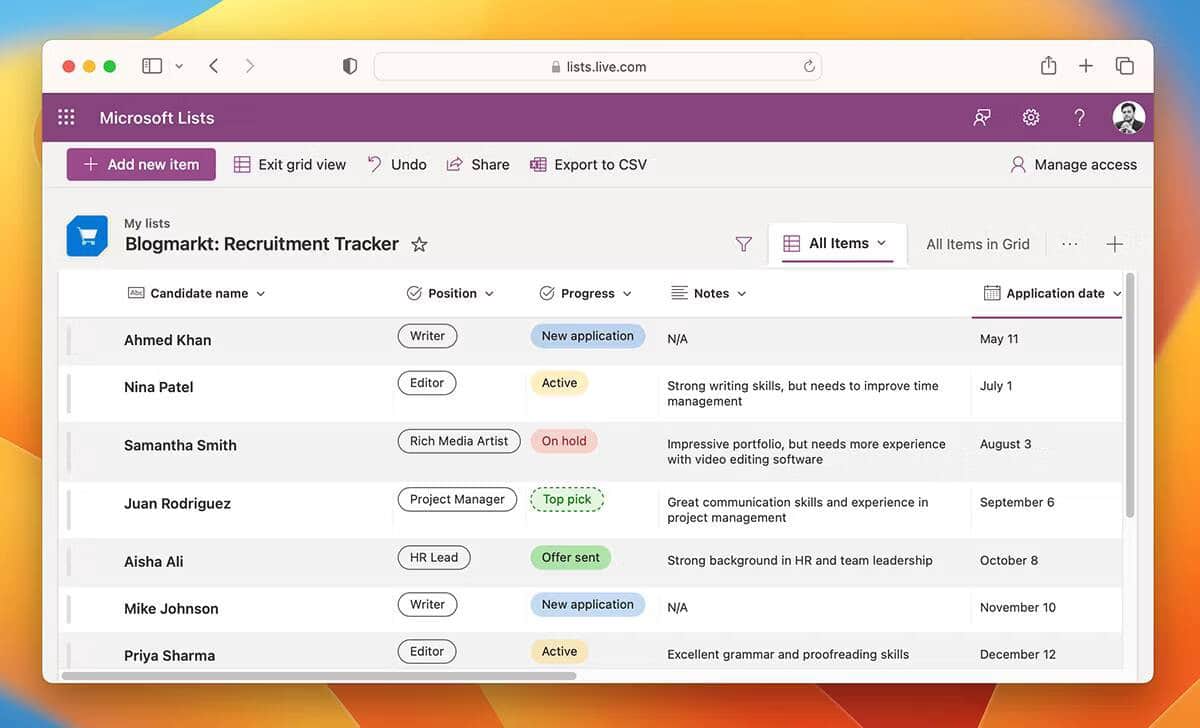
Si une grande partie de votre travail consiste à recruter, interviewer et intégrer de nouvelles recrues, vous savez bien à quel point toute cette profession peut être stressante. Le modèle de suivi de l'embauche dans les listes Microsoft facilite la gestion du processus d'embauche de nouveaux employés.
Vous pouvez suivre les détails de chaque candidat, tels que le titre du poste, l'heure de l'entretien, le recruteur, etc. Ce formulaire vous permet également de consulter le profil LinkedIn de chaque candidat et de consulter leur CV directement depuis l'application. Il facilite également le suivi de la progression de chaque candidat tout au long du processus de recrutement. Vérifier Les meilleurs outils de suivi de l'assiduité des employés sur votre lieu de travail.
5. Amélioration des procédures de travail
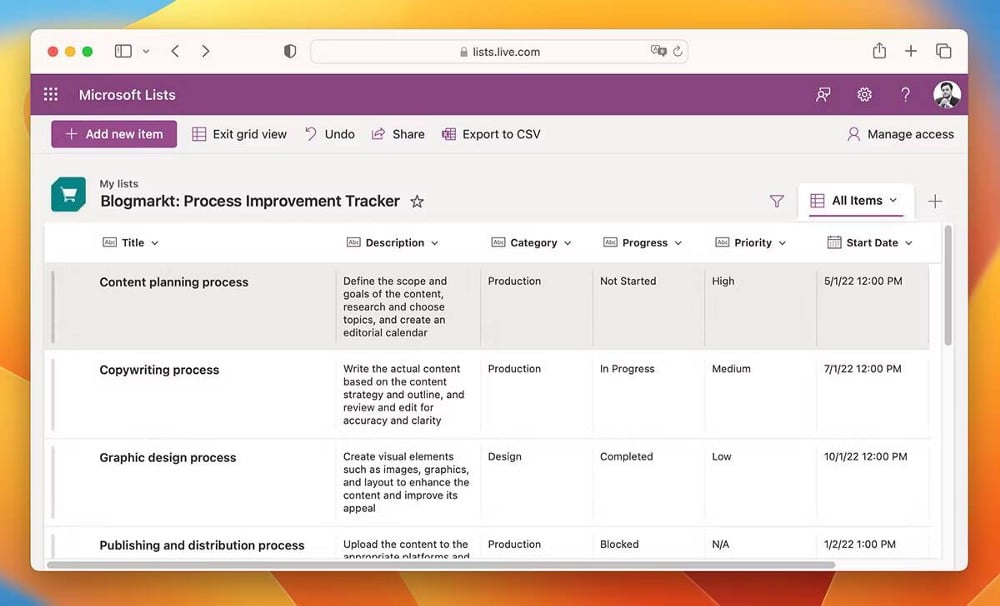
Microsoft Lists vous aide également à créer des processus métier efficaces pour des workflows productifs. Cela facilite la gestion de votre entreprise. Ce modèle vous aide à identifier les goulots d'étranglement et les lacunes de votre processus actuel et à trouver des moyens de les résoudre.
Bien qu'il n'y ait pas de modèle spécifiquement pour cela, une combinaison de modèles d'avancement du travail, de planification de contenu et d'itinéraire est pratique. Vous pouvez facilement voir quelles tâches prennent le plus de temps, ce qui vous permet de trouver des moyens de rationaliser le processus pendant la phase de planification.
Chaque liste vous permet également de voir quels membres de l'équipe prennent le plus de temps pour accomplir une tâche particulière, ce qui vous permet de résoudre rapidement les problèmes de productivité/efficacité avec l'équipe. Vérifier Conseils essentiels pour améliorer les performances de votre équipe à distance.
6. Suivi des dépenses
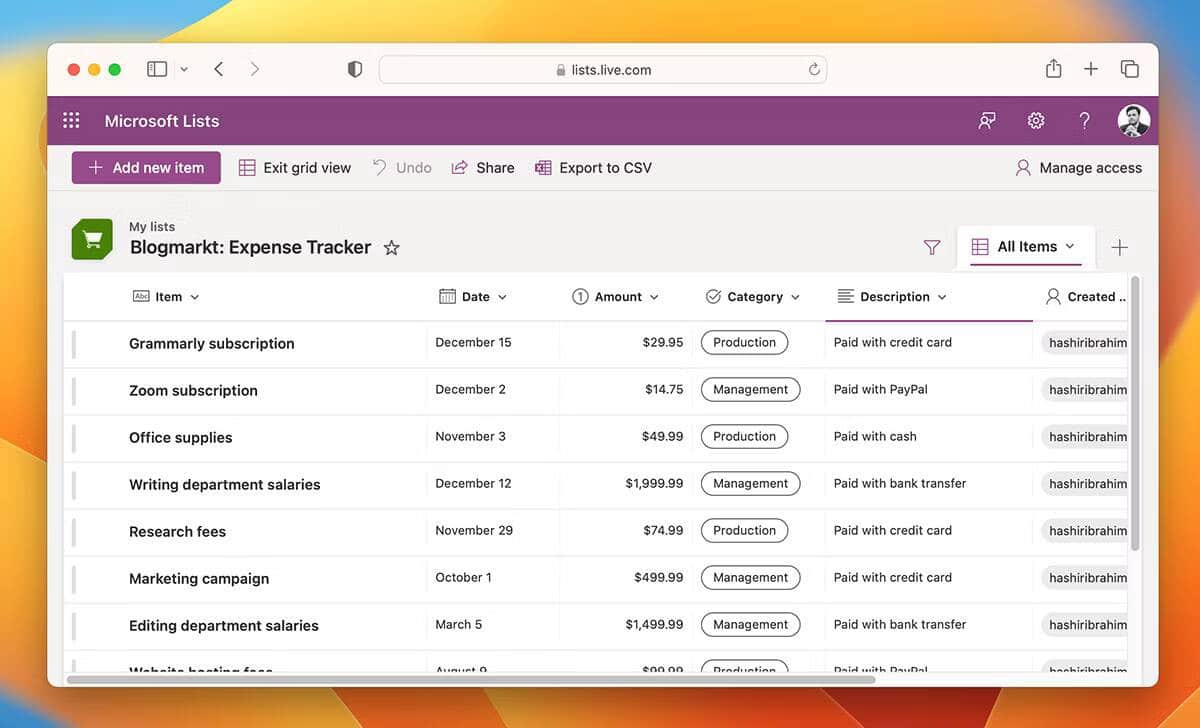
La gestion des flux de trésorerie est essentielle à la réussite financière, et le suivi de vos dépenses est essentiel pour toute entreprise. Heureusement, il existe un modèle dédié appelé Suivi des dépenses sur les listes Microsoft. Il vous permet de suivre et de contrôler chaque revenu ou dépense généré par votre entreprise.
Vous pouvez entrer des frais individuels en saisissant le montant, la date et la catégorie d'achat ou de frais. La classification simplifie quelque peu ce modèle, vous permettant de trier et de gérer rapidement les différentes catégories.
Il vous permet même d'ajouter des reçus pour calculer les flux de trésorerie sur une base mensuelle ou annuelle. Cela fonctionne de la même manière Suivi du budget de Notion Aide à la gestion des budgets des projets.
7. Gestion des actifs
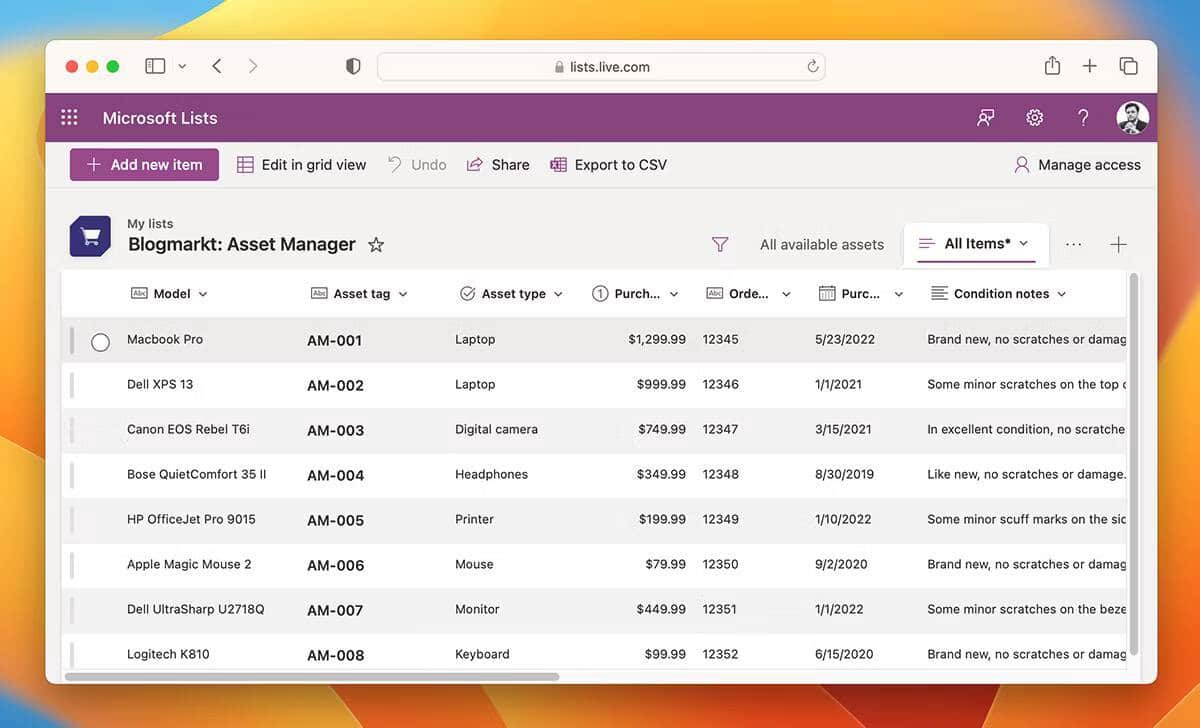
Le module de gestion des actifs intégré à l'application vous permet de suivre tous les appareils de votre organisation. Avec ce modèle, vous pouvez facilement voir quand les appareils sont enregistrés et retournés. Vous pouvez attribuer une étiquette d'inventaire à chaque produit et voir facilement l'état, le modèle, le numéro de série et le propriétaire actuel de chaque appareil.
De plus, vous pouvez rapidement ajouter une photo, une date d'achat, un prix d'achat et un numéro de commande à chaque appareil numérisé ou connecté au système. Vous pouvez également ajouter des notes qui vous indiquent l'état de l'appareil de chaque actif.
Listes Microsoft : une application sous-estimée pour gérer votre entreprise
Vous pourriez être surpris de ce qui est proposé dans les listes Microsoft. Si vous êtes déjà abonné à Microsoft 365, l'utilisation de listes devrait vous convenir. Il se compare également bien avec d'autres applications de productivité, étant donné que ses modèles sont à égalité avec certains des meilleurs de Notion.
La seule chose qui manque à Microsoft Lists est la prise de notes. Bien que vous puissiez créer des notes dans l'application, un modèle pratique pour le faire en fera l'une des meilleures applications de productivité. Même dans ce cas, la quantité de choses que vous pouvez faire avec est incroyable. Vous pouvez voir maintenant Les meilleures applications Bullet Journal pour créer des notes quotidiennes sans effort.







